Uno dei tanti errori comuni nel programma Microsoft Teams è il codice 80080300. Potresti vedere questo codice accanto a un messaggio, come “Si è verificato un problema…” o “Siamo spiacenti di aver riscontrato un problema”.
Il codice di errore 80080300 è principalmente correlato a problemi di accesso e problemi di connettività con il server. Di solito viene visualizzato quando accedi o avvii una videochiamata. Inoltre, noterai lo stesso codice di errore se ci sono problemi di compatibilità tra il programma e la tua versione del sistema operativo Windows.
Altri motivi per questo codice di errore problematico sono file di cache danneggiati, problemi con Web Account Manager e accesso da molti dispositivi. Fortunatamente, puoi eliminare questo errore in semplici passaggi.
Se volete continuare a leggere questo post su "[page_title]" cliccate sul pulsante "Mostra tutti" e potrete leggere il resto del contenuto gratuitamente. ebstomasborba.pt è un sito specializzato in Tecnologia, Notizie, Giochi e molti altri argomenti che potrebbero interessarvi. Se desiderate leggere altre informazioni simili a [page_title], continuate a navigare sul web e iscrivetevi alle notifiche del blog per non perdere le ultime novità.
Sommario
Come correggere il codice di errore di Teams 80080300?
Prima di immergerti nelle soluzioni, ti consigliamo di coprire le correzioni di base. Riavvia il programma MS Teams e riavvia anche il computer. Se anche la tua connessione Internet non è abbastanza forte, puoi migliorarne la velocità disconnettendo altri dispositivi. Metti in pausa anche eventuali download. Allo stesso modo, anche il passaggio a un’altra banda di frequenza , come 2,4 GHz o 5 GHz, può essere di aiuto.
Se stai ancora riscontrando lo stesso codice di errore, ecco alcune soluzioni efficaci che puoi provare.
Esegui MS Teams in modalità compatibilità
Una delle soluzioni importanti con cui iniziare è risolvere eventuali problemi di compatibilità. Questo perché a volte la tua versione del sistema operativo Windows potrebbe non avere una buona sinergia con MS Teams. Puoi risolverlo facilmente utilizzando i programmi in modalità di compatibilità di Windows.
Ecco come puoi farlo:
- Apri Task Manager premendo i tasti Ctrl + Maiusc + Esc.
- Fai clic sul processo Microsoft Teams. Quindi, fai clic sull’opzione Termina operazione in basso a destra nella finestra.
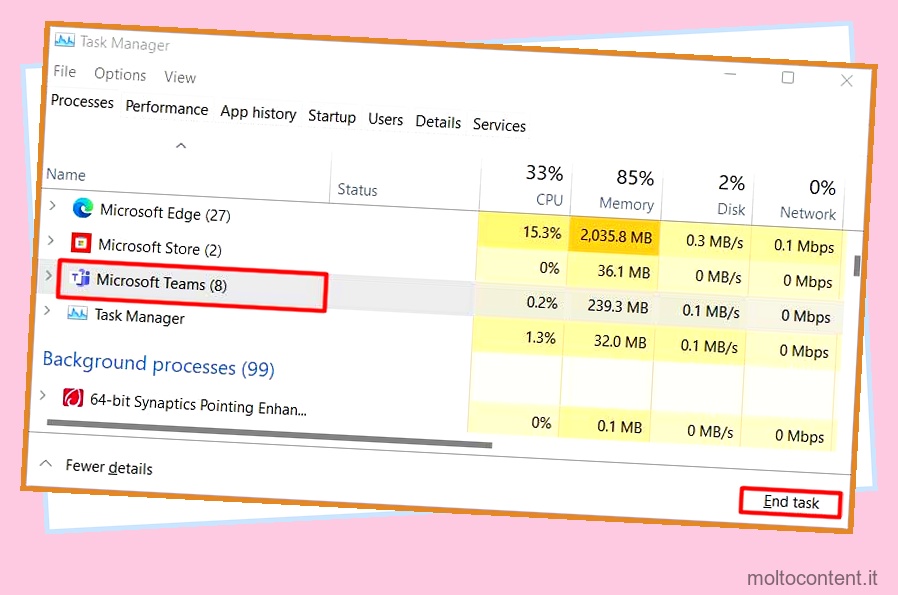
- Quindi, apri Esplora file.
- Copia e incolla questo percorso nella barra degli indirizzi:
%LocalAppData%Microsoft Teamscurrent - Premere Invio.

- Trova l’app MS Teams con il nome di Teams.exe all’interno della cartella.
- Ora, fai clic con il pulsante destro del mouse sulla stessa app e quindi fai clic su Proprietà. Oppure puoi anche premere i tasti Alt + Invio per aprire la finestra Proprietà.
- Fare clic sulla scheda Compatibilità.
- Seleziona la casella che dice Esegui questo programma in modalità compatibilità per .
- Fare clic su Windows 8. Quindi, fare clic su OK .

Ora riavvia il computer e prova ad avviare MS Teams.
Eseguire la risoluzione dei problemi di compatibilità
Insieme al metodo sopra, puoi anche risolvere i problemi di compatibilità per correggere il codice di errore con MS Teams. Ecco come puoi farlo:
- Fai clic con il pulsante destro del mouse sull’app Microsoft Teams e seleziona Mostra altro .
- Quindi, fai clic su Risoluzione dei problemi di compatibilità . In questo modo si aprirà lo strumento di risoluzione dei problemi di compatibilità del programma.
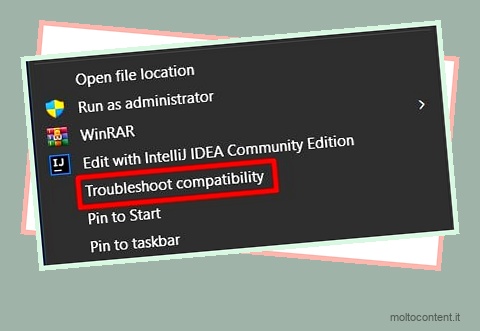
- Al termine del processo, riapri MS Teams.
Rimuovere la cache di accesso di MS Teams
I file della cache di accesso di MS Teams sono molto diversi dai normali dati della cache dell’app. Poiché il codice di errore 80080300 riguarda principalmente problemi di accesso, possiamo cancellare i file della cache di accesso tramite Credentials Manager in questo modo:
- Innanzitutto, chiudi MS Teams andando al Task Manager. Quindi, fai clic destro su di esso e fai clic su Termina attività .
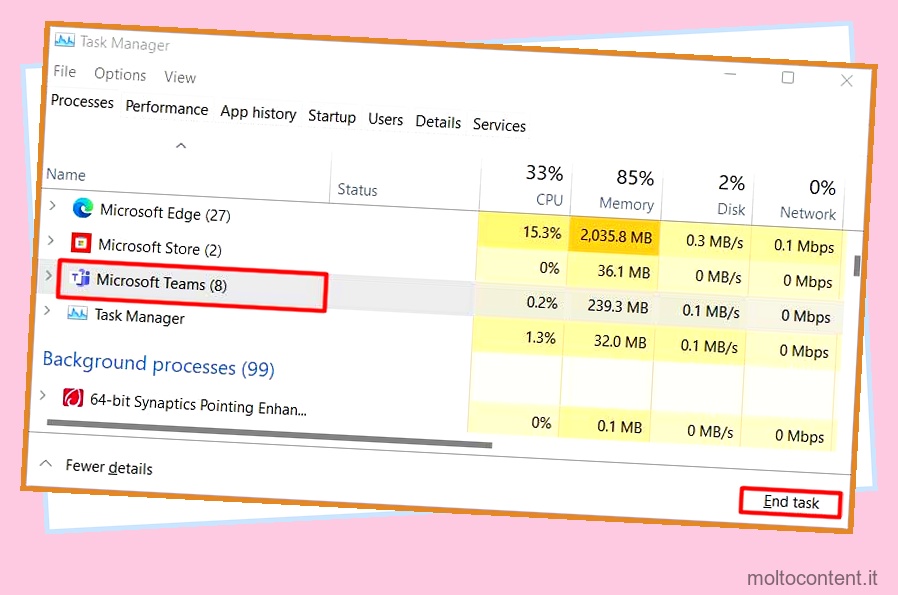
- Ora cerca Credential Manager nella barra delle applicazioni e aprilo.
- Sotto Credenziali generiche, fai clic su Rimuovi per tutte le voci, come msteams_adalsso/adal_context_segments e MicrosoftAccount_user=
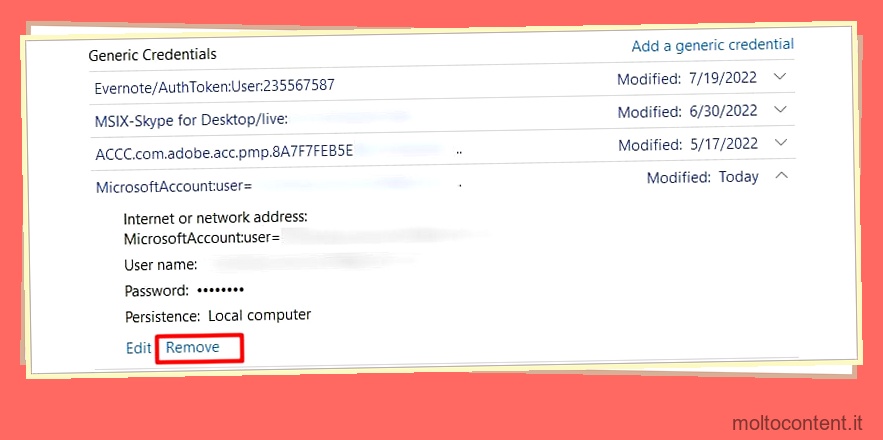
- Ora riavvia il PC.
Cancella i dati della cache di Microsoft Teams
I file di cache hanno i loro vantaggi nell’aiutare a caricare le tue app/siti più velocemente. Tuttavia, possono produrre file danneggiati che alla fine possono causare ritardi in alcuni programmi, come MS Teams. In questi casi, è utile eliminare completamente i dati della cache dell’app .
Ecco come puoi farlo:
- Apri Task Manager e premi Termina attività per Microsoft Teams.
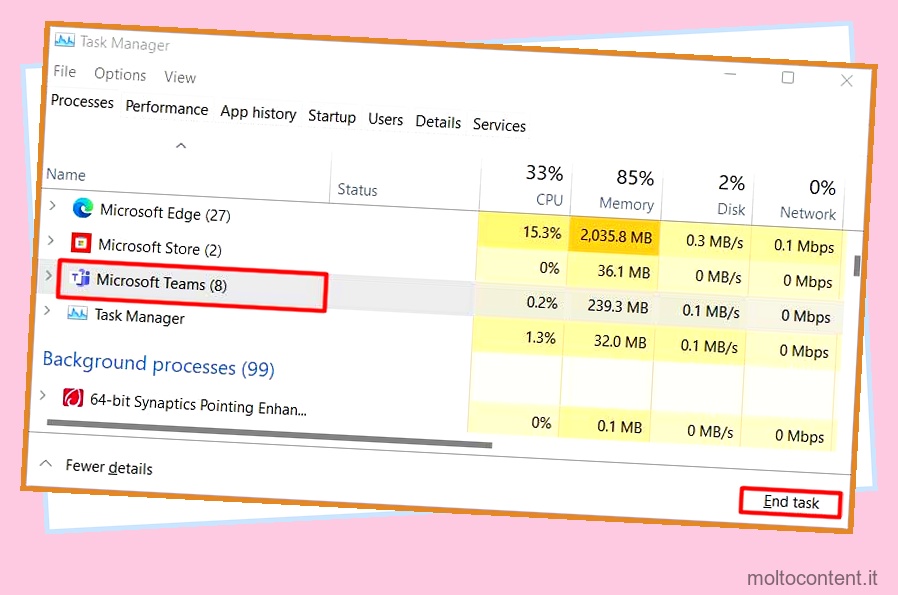
- Quindi, premi i tasti Win + R per aprire la finestra di dialogo Esegui.
- Nel campo di testo, copia e incolla:
%appdata%Microsoftteams, quindi premi Invio.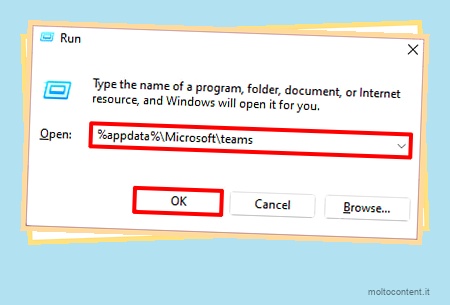
- Cerca cartelle con nomi come cache dell’applicazione, cache, database, GPUcache, IndexedDB, archiviazione locale, tmp e altro.
- Ora seleziona queste cartelle ed eliminale.
Modifica la password dell’account MS Teams
Poiché questo codice di errore indica problemi con l’accesso al tuo account MS Teams, la modifica della password dell’account può essere d’aiuto. Oltre a ciò, questa soluzione è utile anche per disconnettersi dal proprio account MS Teams da più dispositivi contemporaneamente.
Ecco cosa dovrai fare:
- Apri un browser Web su qualsiasi PC e vai al sito Web ufficiale di MS Team.
- Accedi al tuo account facendo clic sull’opzione Accedi.
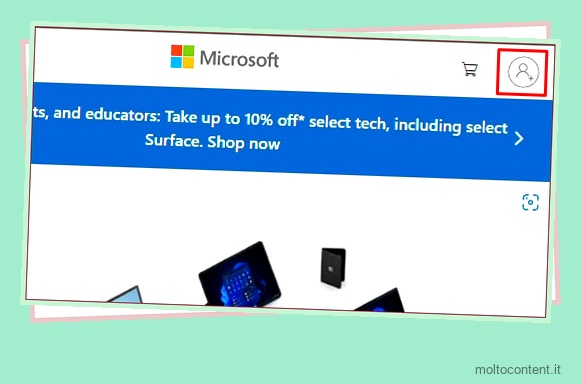
- Quindi, fai clic sull’icona del tuo profilo e vai a Il mio account Microsoft .

- Nella nuova scheda, fai clic su Sicurezza .
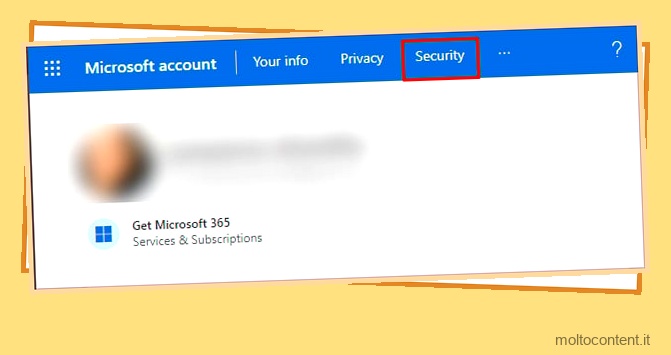
- Fare clic su Sicurezza password. Quindi, fai clic su Cambia la mia password .
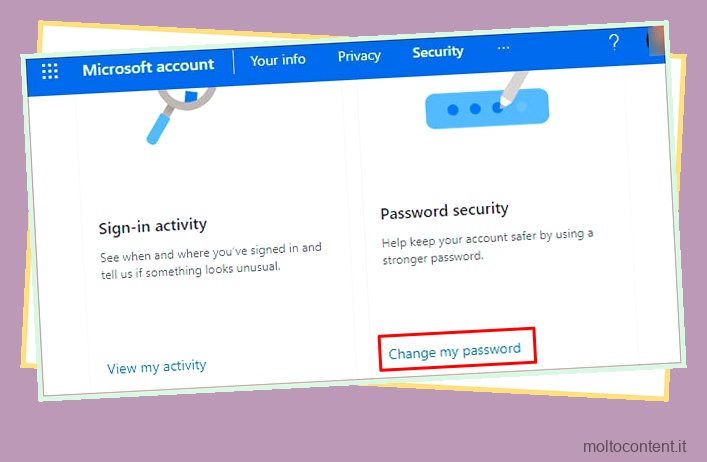
- Inserisci la tua password attuale e poi inserisci una nuova password nel campo di testo.
- Infine, clicca su Salva.
Aggiorna o reinstalla MS Teams
Oltre ai motivi comuni, MS Teams può visualizzare codici di errore anche quando la sua versione non è aggiornata. Quindi, assicurati di utilizzare l’ultimo. Puoi aggiornare il programma o disinstallarlo e reinstallarlo come desideri.
- Aprire MS Team.
- Fai clic sull’immagine del profilo nell’angolo in alto a destra.
- Quindi, vai a Controlla aggiornamenti .
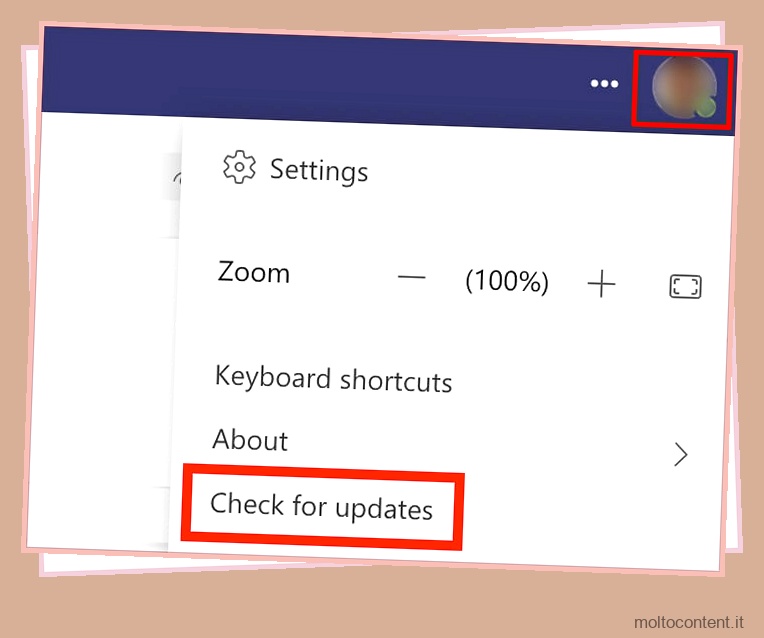
- MS Teams inizierà a controllare eventuali aggiornamenti software disponibili e inizierà automaticamente a scaricarli.








